
Est-il sûr de vendre des disques durs d'occasion ? Conseils avant de vendre

Lorsqu'on se débarrasse d'ordinateurs inutilisés ou qu'on change de matériel, une question revient souvent : peut-on vendre ses anciens disques durs en toute sécurité ? Notamment les disques durs mécaniques (HDD) et les disques SSD, qui contiennent souvent des données personnelles comme des photos, des vidéos, des fichiers de travail, des informations de compte et même l'historique de navigation. Sans précautions, ces données pourraient être récupérées par des tiers, entraînant de graves atteintes à la vie privée. Alors, est-il sûr de vendre des disques durs d'occasion ? Sont-ils vraiment sécurisés ?
Pour vous aider à vendre vos disques durs usagés en toute sécurité, ce guide analysera les risques potentiels, fournira des méthodes sécurisées d'effacement des données et partagera des conseils pratiques de vente.
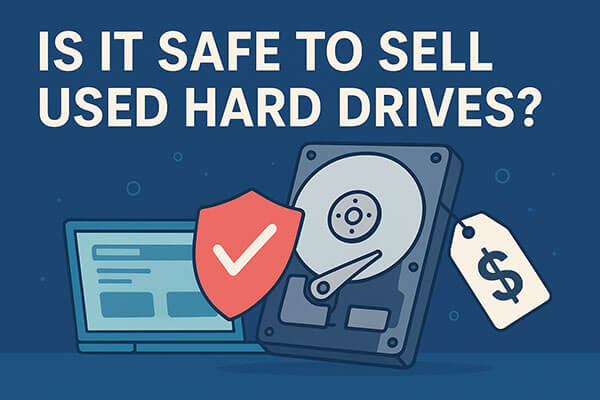
Vendre des disques durs d'occasion sans un nettoyage complet des données comporte un risque. La suppression ou le formatage standard des fichiers marque simplement les données comme « réinscriptibles », mais en réalité, certaines données peuvent encore être facilement récupérées à l'aide d'outils de récupération.
Les risques potentiels comprennent :
Par conséquent, avant de vendre un disque dur d'occasion, il est essentiel de procéder à un effacement complet des données. Nous allons maintenant détailler plusieurs méthodes de nettoyage des données et examiner leurs niveaux de sécurité.
Que faire avant de se débarrasser d'un disque dur ? Avant toute chose, assurez-vous de sauvegarder intégralement les données que vous souhaitez conserver. Une fois le processus d'effacement lancé, il est irréversible.
L'effacement complet d'un disque dur consiste essentiellement à rendre les données irrécupérables, c'est-à-dire qu'aucun logiciel de récupération ne peut les récupérer. Voici trois méthodes courantes et efficaces.
Parmi toutes les méthodes, l'utilisation d'outils professionnels d'effacement de données est la solution la plus sûre et la plus efficace. Coolmuster Data Erasure est un exemple d'outil de ce type. Il utilise plusieurs techniques d'écrasement pour effacer complètement les données du disque dur, garantissant ainsi leur imperfection, même pour les logiciels de récupération professionnels. Si vous vendez votre disque dur et que vous craignez les fuites de données, son utilisation est fortement recommandée. Son mécanisme d'effacement est bien plus performant que la fonction de formatage intégrée du système, ce qui en fait la méthode la plus fiable pour une destruction totale des données.
Principales caractéristiques de Coolmuster Data Erasure :
Comment utiliser Coolmuster Data Erasure pour effacer en toute sécurité les disques durs usagés ? Voici les étapes :
01 Téléchargez et lancez l'outil sur votre PC Windows . Dans l'interface principale, sélectionnez le mode « Effacement de disque », puis choisissez le niveau d'effacement souhaité : « Effacement rapide » ou « Effacement profond ».

02 Ensuite, sélectionnez le disque dur que vous souhaitez effacer et cliquez sur le bouton « Effacer maintenant » pour démarrer le processus.

03 Lorsque vous y êtes invité, confirmez votre choix. Veillez à sauvegarder vos données importantes, car cette opération effacera tout le contenu du disque sélectionné.

Tutoriel vidéo :
La fonction « Réinitialiser ce PC » de Windows permet également d'effacer partiellement le contenu du disque dur. Bien que cette fonction Windows ne soit pas aussi complète que les outils professionnels, elle reste une méthode pratique, gratuite et relativement sûre pour les utilisateurs particuliers.
Voici comment effacer un disque dur externe sous Windows :
Étape 1. Ouvrez les « Paramètres » de votre PC et cliquez sur « Mise à jour et sécurité ». Ensuite, accédez à « Système » et sélectionnez « Récupération ».
Étape 2. Cliquez sur le bouton « Réinitialiser ce PC », puis choisissez l’option « Tout supprimer ». Cette action effacera définitivement toutes les données et tous les fichiers de votre PC, y compris Windows . Vous pourrez réinstaller Windows ultérieurement en le téléchargeant à nouveau.

Étape 3. Cliquez sur « Téléchargement cloud » pour installer une nouvelle version de Windows sur votre système.
Étape 4. Sélectionnez « Modifier les paramètres », puis activez « Télécharger Windows » et sélectionnez « Confirmer ».
Étape 5. Cliquez sur « Suivant », et votre PC commencera le processus de réinitialisation.
De nombreux fabricants de disques durs proposent des outils d'effacement officiels pour effectuer un effacement sécurisé (Secure Erase), tels que :
* Samsung Magicien
Tableau de bord Western Digital
* Seagate DiscWizard
* Boîte à outils SSD Intel
* Outils marins
* Responsable du stockage
Ces outils reposent généralement sur l'effacement au niveau du firmware et sont compatibles avec les SSD et les disques durs.
Si vous souhaitez éliminer tout risque ou si le disque dur présente un dysfonctionnement, sa destruction physique est la méthode la plus fiable.
Quand détruire plutôt que vendre :
* Le disque contient des données hautement sensibles (par exemple, des informations médicales, financières ou juridiques).
Le disque dur ne fonctionne plus.
Vous n'avez pas besoin de connaître la valeur de revente.
Comment détruire un disque dur :
* Percer des trous à travers les plateaux
* Martelez le disque dur jusqu'à ce que ses composants soient brisés.
Utilisez des broyeurs industriels pour détruire complètement le disque dur.
* Démagnétiser le disque (supprime le champ magnétique, mais cette méthode est inefficace pour les SSD)
Portez toujours un équipement de sécurité et assurez-vous de vous débarrasser correctement du matériel en suivant les directives de recyclage des déchets électroniques.
Une fois votre disque dur correctement effacé, vous pouvez le vendre en toute sécurité via des plateformes en ligne de confiance :
eBay : Large audience, options d’enchères ou de prix fixe
Craigslist/Facebook Marketplace : Ventes locales, pas d’expédition requise
Amazon (marché de l'occasion) : Prise en charge dans certaines catégories
Swappa : Spécialisé dans les équipements technologiques
Conseils pour une vente en toute sécurité :
Alors, est-il sûr de vendre un disque dur d'occasion ? Oui, à condition d'effacer les données de manière sécurisée avant la vente. En suivant les méthodes décrites dans cet article pour un effacement sécurisé des données, la vente de votre ancien disque dur peut être à la fois sûre et un moyen de récupérer vos coûts tout en réduisant les déchets électroniques. Parmi toutes les méthodes, Coolmuster Data Erasure est la solution la plus recommandée grâce à sa capacité de destruction de données professionnelle, son interface conviviale et sa fonction d'« effacement irréversible après plusieurs réécritures ».
Cependant, si vous n'êtes pas sûr que vos données soient réellement irrécupérables, il vaut mieux détruire physiquement le disque dur que de prendre le risque !
Articles connexes :
Comment rendre les données d'un SSD irrécupérables ? - 3 méthodes efficaces
Réinitialiser un disque dur externe Toshiba : Guide étape par étape pour débutants
Comment réinitialiser un PC Windows 10/11 aux paramètres d'usine : Guide complet (2025)
Guide étape par étape : Comment effacer un disque dur verrouillé sous Windows





